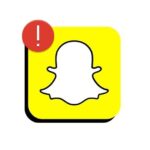Google マップ: 今すぐバッテリーを節約する 10 のコツ ⚡📱
Google マップは非常に便利ですが、Android のバッテリーを急速に消耗させることで知られています。これは、アプリが多くのバックグラウンド プロセスを起動し、携帯電話のバッテリーを急速に消耗させる可能性があるために発生します。
使用中にバッテリー消費を抑えるには Android の Google マップシステムとアプリの設定にいくつかの調整を加える必要があります。ここで何をすべきかを説明します。 🗺️📱
1. Androidスマートフォンを再起動します

再起動すると、すべてのバックグラウンド タスクが終了し、バッテリーを消耗する可能性のあるエラーがクリアされます。したがって、他の方法に進む前に、携帯電話を再起動してしばらく Google マップを使用してください。問題が解決しない場合は、次の手順を試してください。
2. 位置情報サービスを無効にする
Google マップが Android のバッテリーを消耗するのを防ぐために最初にできることは、位置情報サービスを無効にすることです。 GPS がオフの場合、Google マップは多くのバックグラウンド プロセスを実行できないため、電力消費の問題を解決できる可能性があります。
Android スマートフォンで位置情報サービスを無効にするのは簡単です。次の手順に従ってください。
1. Androidアプリドロワーを開き、アプリを選択します 設定.

2.設定アプリが開いたら、 位置.

3. 場所画面で、 無効にする のスイッチ 位置.

これにより、Android スマートフォンの位置情報サービスが即座に無効になり、バッテリーの消費が大幅に削減されます。 ⚡️
3. アプリの使用中のみ位置情報へのアクセスを許可する
最新バージョンの Android を使用している場合は、アプリをアクティブに使用しているときのみ位置情報へのアクセスを有効にできます。
この設定は非常に便利で、バッテリーの消費を大幅に削減できます。やり方は次のとおりです:
1. Androidアプリドロワーを開き、アプリを選択します 設定.

2.設定アプリが開いたら、 アプリケーション.

3. アプリ画面で、 アプリケーション管理.

4. 検索する Googleマップ それをタップします。

5. マップアプリ情報画面で、 権限.

6. 次にタップします 位置.

7. このアプリの位置情報アクセスで、 アプリの使用中のみ許可する.

設定アプリを閉じます。これにより、Google マップを使用しているときのみ、場所にアクセスできるようになります。 🆕
4. マップでダークモードを有効にする
Google マップには、バッテリーの消費を抑え、目の疲れを軽減するダーク モードがあります。 Google マップでまだバッテリーの消耗の問題が発生している場合は、ダーク モードをオンにしてください。 🌙
1. マップアプリを開いて、 プロフィール写真スクリーンショットに示すように。

2. Googleマップメニューで、 設定.

3. 設定画面で、 問題.

4. テーマの通知が表示されます。選択 常にダークテーマ.

5. Googleマップのバックグラウンドデータ使用を無効にする
ご存知のとおり、Google マップを積極的に使用していないときでも、アプリは特定の機能を提供するためにインターネットを静かに消費します。したがって、バッテリーの使用量を削減したい場合は、Google マップのバックグラウンド データの使用を無効にするのが最適です。
1. Androidアプリドロワーを開き、アプリを選択します 設定.

2.設定アプリが開いたら、 アプリケーション.

3. アプリ画面で、 アプリケーション管理.

4. 検索する Googleマップ それをタップします。

5. 次の画面で、 データの使用.

6.スイッチをオフにして 背景データ データ使用量画面で。

6. バッテリー節約モードを有効にする
どの Android スマートフォンにも、バッテリー寿命を数時間延ばす省電力モードがあります。上記の方法をすべて試しても、 排水の問題がある場合は、モードを有効にしてみてください バッテリーを節約します。
バッテリー節約モードを有効にすると、特定のバックグラウンド プロセスと Android 機能が制限されますが、バッテリーの消費量は削減されます。 Android で省電力を有効にする方法は次のとおりです。
1. Androidの設定アプリを開き、 バッテリー.

2. バッテリー画面で、 省電力モード.

3. 次の画面で、 アクティブ のスイッチ 節約モード.

7. 画面のリフレッシュレートを下げる
画面のリフレッシュ レートを下げることは、Android でバッテリー消費を抑えるもう 1 つの効果的なオプションです。 120Hz などの高いリフレッシュ レートは、携帯電話のバッテリー寿命に影響を与える可能性があります。したがって、60 Hz または 90 Hz に設定できます。
1. アプリを選択 設定。次に、Android でアプリ ドロワーを開きます。

2. 設定で、 画面と明るさ.

3. 「ディスプレイと明るさ」の下にある 画面のリフレッシュレート.

4. 次の画面で、 標準.

8. Androidスマートフォンをアップデートする
おそらく、バッテリーの消耗の問題は、オペレーティング システムのバグに関連している可能性があります。潜在的な問題を回避するために、Android バージョンを最新バージョンに更新することができます。 🔄

1. スマートフォンの設定アプリを開き、 デバイスについて.
2. 「デバイス情報」でシステムアップデートを確認します。
アップデートが利用可能な場合は、スマートフォンにインストールしてください。アップデート後、Google マップ使用時のバッテリー消耗の問題は解決されるはずです。
9. Googleマップアプリを再インストールする
Google マップのバッテリー消耗の問題を解決するには、再インストールが唯一の選択肢です。
場合によっては、アプリを新規インストールすると、Android でのバッテリーの消耗やメモリ使用量の増加の問題を解消できることがあります。
そのため、ホーム画面でマップ アプリのアイコンを長押しし、「アンインストール」を選択します。アンインストールしたら、Google マップを再度インストールします。 🔄

頻繁に旅行し、バッテリーの問題を抱えている場合は、オフライン ナビゲーション アプリに切り替えるのが最善の選択肢です。 🧳
Google Play ストアには、オフラインで使用するために地図をダウンロードできる Google マップの代替品が多数あり、Google マップにはオフラインで表示するために地図をダウンロードする機能もあります。
そこで私は、 最高のオフラインGPSナビゲーションアプリ 利用可能。
よくある質問
Android で Google マップを無効にすることはできますか?
Google マップを使用していない場合でも、アプリは位置情報サービスを使用するため、バッテリーを消耗します。無効にするには、Google マップ アプリを強制停止します。
Android で Google マップがバックグラウンドで実行されるのを停止するにはどうすればよいですか?
Google マップ アプリを強制的に停止して、バックグラウンドで実行されないようにすることができます。さらに、3 番目と 5 番目の方法に従う必要があります。
Google マップはなぜこんなにバッテリーを消費するのでしょうか?
Google マップが大量のバッテリーを消費する主な理由は、バックグラウンドでの使用です。 Google マップをアクティブに使用していないときでも、静かに実行され続けます。
Google マップが大量のデータを使用するのを止めるにはどうすればよいですか?
アプリのバックグラウンド データ使用を無効にすると、Google マップのデータ使用量を削減できます。これについてさらに詳しく知るために、私はこの記事で紹介されている 5 番目の方法に従いました。
Google マップの代わりとなる最良のものは何ですか?
MAPS.ME、OsmAnd、MapFactor は、Android 向け Google マップの最適な代替品です。これらのアプリでは、オフラインでの閲覧オプションも提供されます。
Android での Google マップのバッテリー消費は問題になることがあります。しかし、ここで紹介する方法を使えば、その問題を解決できます。 Google マップを最大限に活用し、問題を回避するために、更新プログラムのインストールを習慣にしましょう。 🚀